Apple Watch este o tehnologie incredibilă și continuă să devină din ce în ce mai bună. Acest lucru este dovedit de ecranul mai mare care a fost introdus cu Apple Watch Series 7, care oferă, de asemenea, un display Always-on mai luminos. Luminozitatea afișajului a fost întotdeauna un punct de conflict cu Apple Watch, deoarece Apple continuă să încerce să se asigure că ceasul tău va dura de fapt toată ziua fără a rămâne fără suc.
Cuprins
- Lectură aferentă
-
Cum să luminezi ecranul Apple Watch
- Schimbați-vă fața ceasului
- Postări asemănatoare:
Lectură aferentă
- Primele lucruri de făcut cu Apple Watch Series 7
- Cum să vă calibrați Apple Watch
- Înlocuirea ecranului Apple Watch: tot ce trebuie să știți
- Sfaturi și trucuri pentru Apple Watch Series 7
- Cum să utilizați Find My pe Apple Watch
Cu toate acestea, există încă acele momente în care ecranul pur și simplu nu pare suficient de luminos, indiferent dacă încercați să vă uitați la fața „normală” a ceasului sau la afișajul permanent. Din fericire, există câteva lucruri pe care le-ați putea face pentru a vă face ceasul mai ușor de văzut pe parcursul zilei.
Cum să luminezi ecranul Apple Watch
Prima metodă pentru a crește luminozitatea ecranului Apple Watch este să reglați manual glisorul. La fel ca iPhone, există un senzor care încearcă să determine cât de luminos ar trebui să fie ecranul în funcție de condițiile de iluminare din jurul tău. Dar aceasta nu este întotdeauna cea mai precisă sau fiabilă soluție, deoarece s-ar putea ajunge la un ecran extrem de slab atunci când trebuie să fie adevărat opusul. Iată cum puteți lumina manual ecranul Apple Watch:
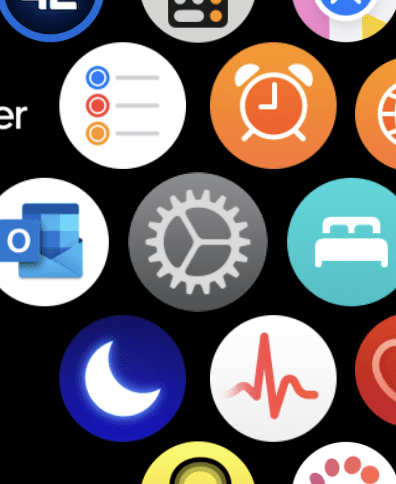
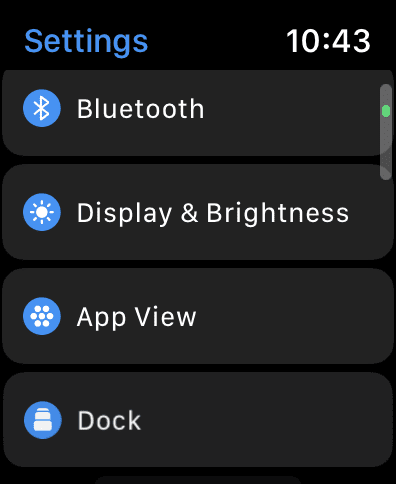
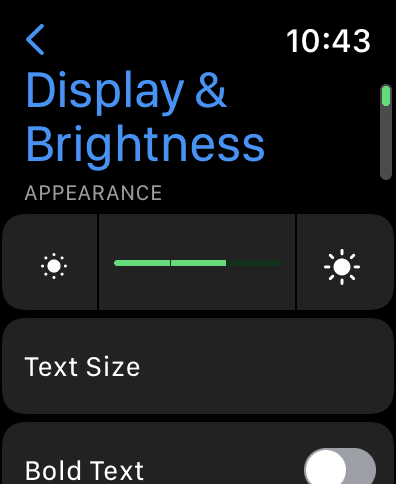
- Deblocați Apple Watch dacă nu ați făcut deja.
- Apăsați pe coroana digitală de pe partea laterală a ceasului pentru a vizualiza toate aplicațiile dvs.
- Găsiți și atingeți Setări pictograma aplicației.
- Derulați în jos și atingeți Afișaj și luminozitate.
- Sub Aspect, apasă pe Pictograma soarelui până când ajunge la un nivel corespunzător.
- Atingeți săgeata înapoi din colțul din stânga sus pentru a reveni.
Schimbați-vă fața ceasului
O altă metodă poate să nu fie cea mai incitantă, mai ales dacă utilizați un cadran de ceas cu o mulțime de complicații diferite. Dar adevărul este că folosirea unui cadran de ceas mai strălucitor va avea ca rezultat, de obicei, să puteți vedea mai bine ce este pe ceas. Chiar și atunci când afișajul permanent este activ, ceasul compensează acest lucru și oferă totuși o experiență mai strălucitoare.
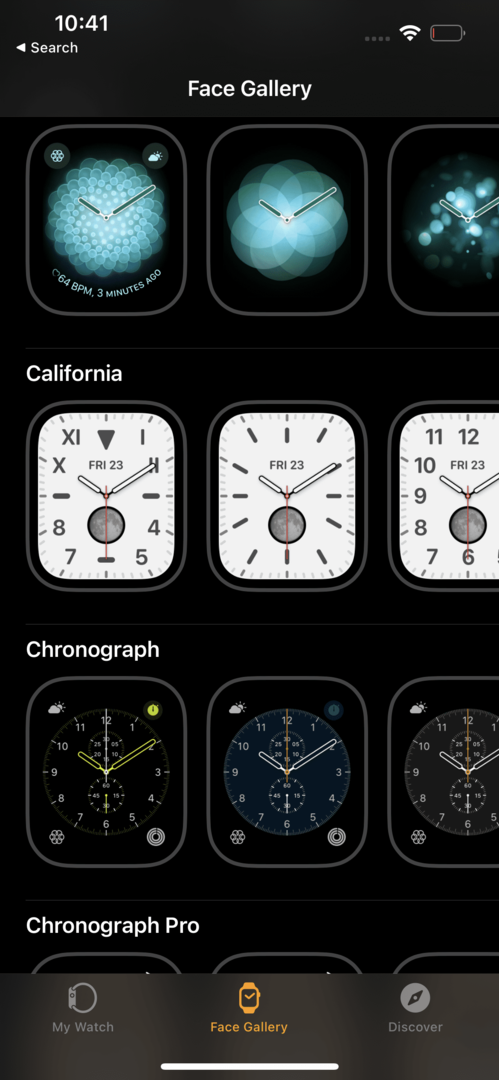
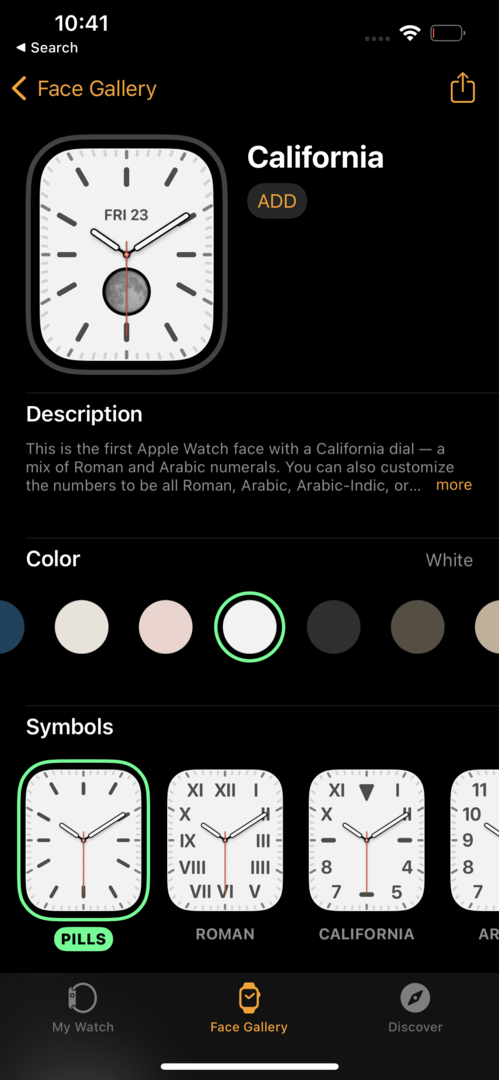
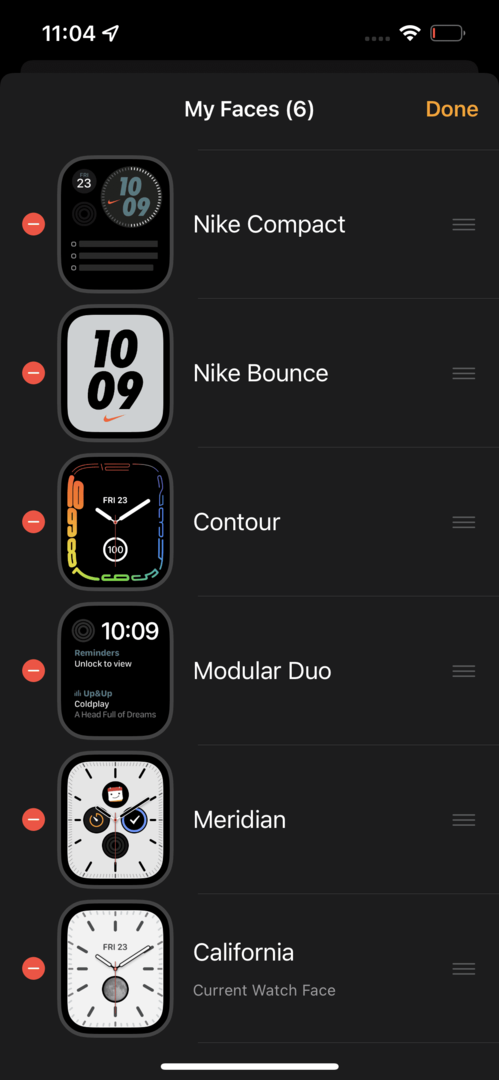
- Deschide Ceas aplicația pe iPhone.
- Atingeți Galeria fețelor în bara de instrumente de jos.
- Găsiți un cadran de ceas care folosește un fundal alb sau mai deschis în comparație cu ceea ce utilizați deja.
- Selectați cadranul ceasului și parcurgeți diferitele opțiuni pentru personalizare.
- După ce ați terminat, atingeți Adăuga butonul din partea de sus sub numele cadranului ceasului.
- Apasă pe Ceasul meu fila din bara de instrumente de jos.
- Sub Fețele mele apasă pe Editați | × buton.
- Găsiți cadranul de ceas nou adăugat din listă.
- Apăsați lung pe cele trei linii verticale din dreapta cadranului ceasului.
- Trageți-l în sus pentru a-l muta în partea de sus a listei dvs.
- Atingeți Terminat.
După ce ați mutat cadranul ceasului în partea de sus a listei, Apple Watch ar trebui să treacă automat la noul cadran al ceasului. Dacă nu, puteți ridica încheietura mâinii pentru a trezi ceasul, apoi glisați spre stânga pentru a comuta între cadranele de ceas.
Andrew este un scriitor independent, bazat pe Coasta de Est a SUA.
El a scris pentru o varietate de site-uri de-a lungul anilor, inclusiv iMore, Android Central, Phandroid și câteva altele. Acum, își petrece zilele lucrând pentru o companie HVAC, în timp ce noaptea lucrează la lumina lunii ca scriitor independent.